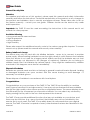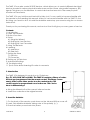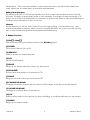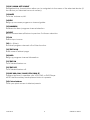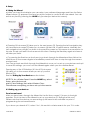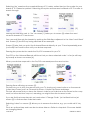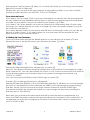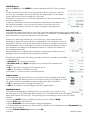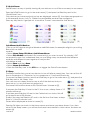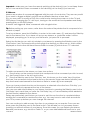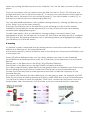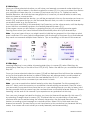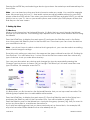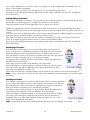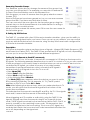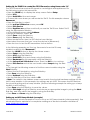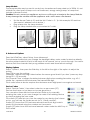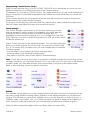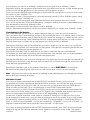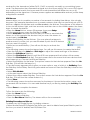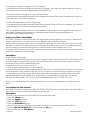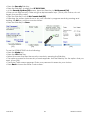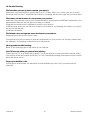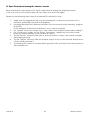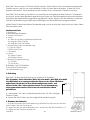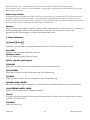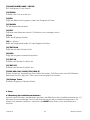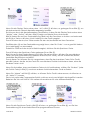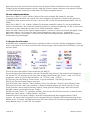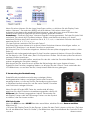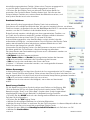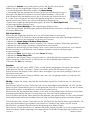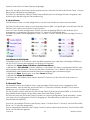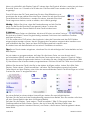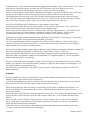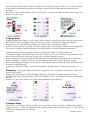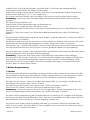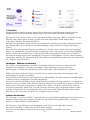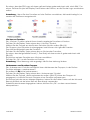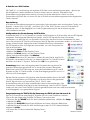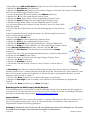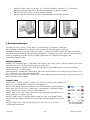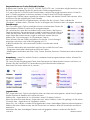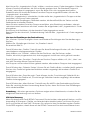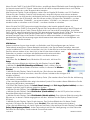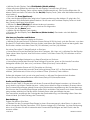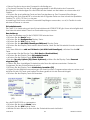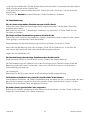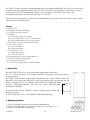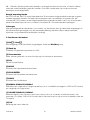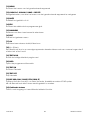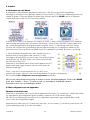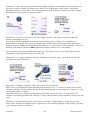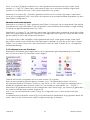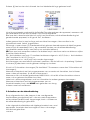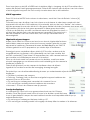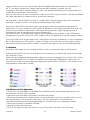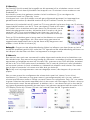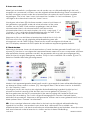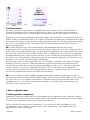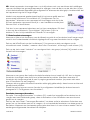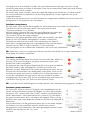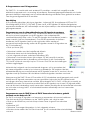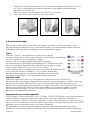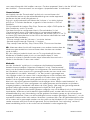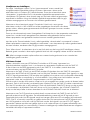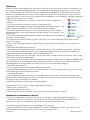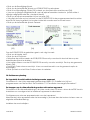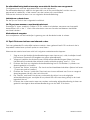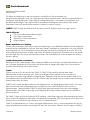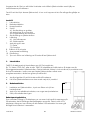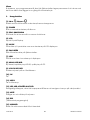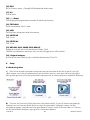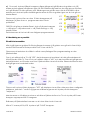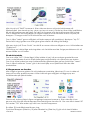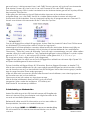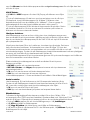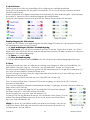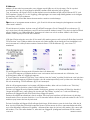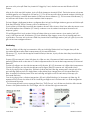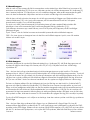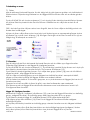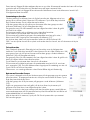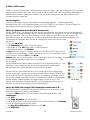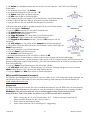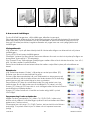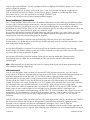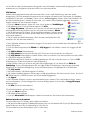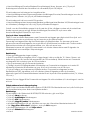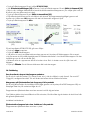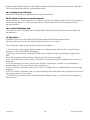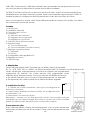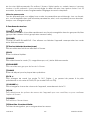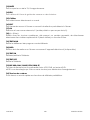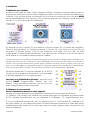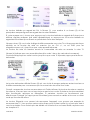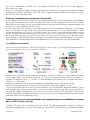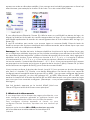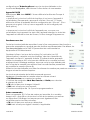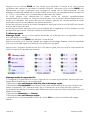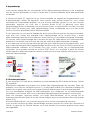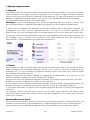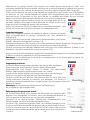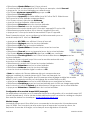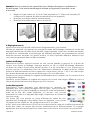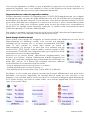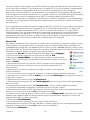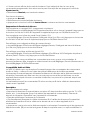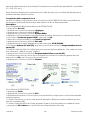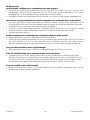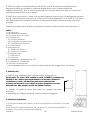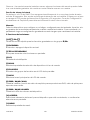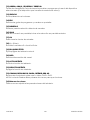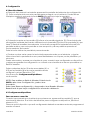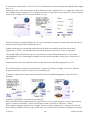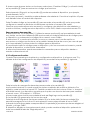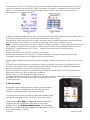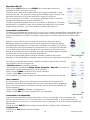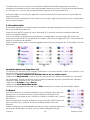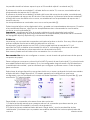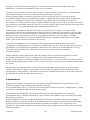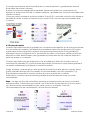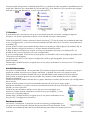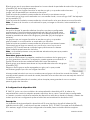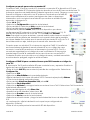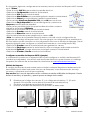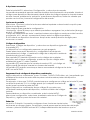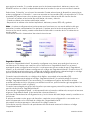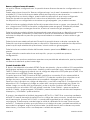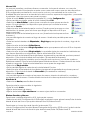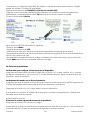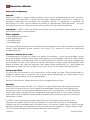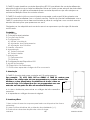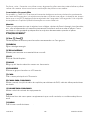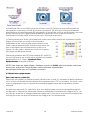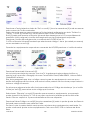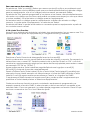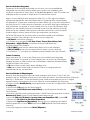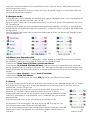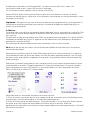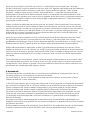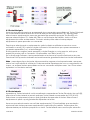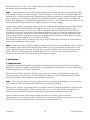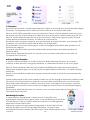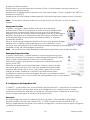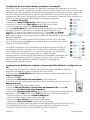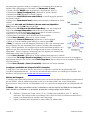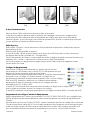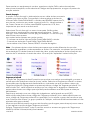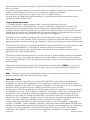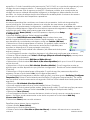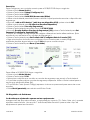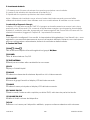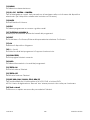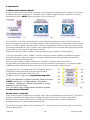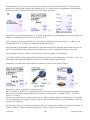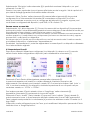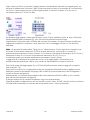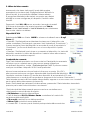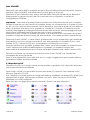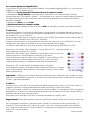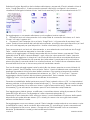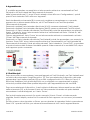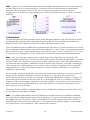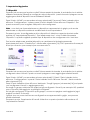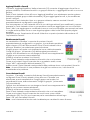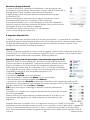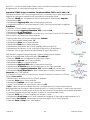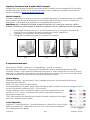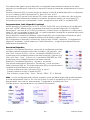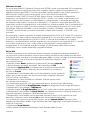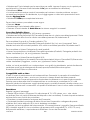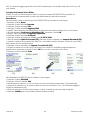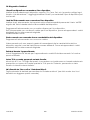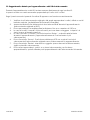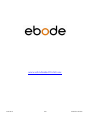EDOBE XDOM TAKE 10 IR/RF Manual do proprietário
- Categoria
- Controles remotos
- Tipo
- Manual do proprietário
Este manual também é adequado para

TAKE 10
10 in 1 Universal Remote Control
TAKE10 IR/RF
User guide 3
Bedienungsanleitung 29
Gebruiksaanwijzing 55
Användermanual 81
Guide utilisateur 105
Guía del usuario 131
Manual do utilizador 157
Manuale per l’utente 183
A página está carregando...
A página está carregando...
A página está carregando...
A página está carregando...
A página está carregando...
A página está carregando...
A página está carregando...
A página está carregando...
A página está carregando...
A página está carregando...
A página está carregando...
A página está carregando...
A página está carregando...
A página está carregando...
A página está carregando...
A página está carregando...
A página está carregando...
A página está carregando...
A página está carregando...
A página está carregando...
A página está carregando...
A página está carregando...
A página está carregando...
A página está carregando...
A página está carregando...
A página está carregando...
A página está carregando...
A página está carregando...
A página está carregando...
A página está carregando...
A página está carregando...
A página está carregando...
A página está carregando...
A página está carregando...
A página está carregando...
A página está carregando...
A página está carregando...
A página está carregando...
A página está carregando...
A página está carregando...
A página está carregando...
A página está carregando...
A página está carregando...
A página está carregando...
A página está carregando...
A página está carregando...
A página está carregando...
A página está carregando...
A página está carregando...
A página está carregando...
A página está carregando...
A página está carregando...
A página está carregando...
A página está carregando...
A página está carregando...
A página está carregando...
A página está carregando...
A página está carregando...
A página está carregando...
A página está carregando...
A página está carregando...
A página está carregando...
A página está carregando...
A página está carregando...
A página está carregando...
A página está carregando...
A página está carregando...
A página está carregando...
A página está carregando...
A página está carregando...
A página está carregando...
A página está carregando...
A página está carregando...
A página está carregando...
A página está carregando...
A página está carregando...
A página está carregando...
A página está carregando...
A página está carregando...
A página está carregando...
A página está carregando...
A página está carregando...
A página está carregando...
A página está carregando...
A página está carregando...
A página está carregando...
A página está carregando...
A página está carregando...
A página está carregando...
A página está carregando...
A página está carregando...
A página está carregando...
A página está carregando...
A página está carregando...
A página está carregando...
A página está carregando...
A página está carregando...
A página está carregando...
A página está carregando...
A página está carregando...
A página está carregando...
A página está carregando...
A página está carregando...
A página está carregando...
A página está carregando...
A página está carregando...
A página está carregando...
A página está carregando...
A página está carregando...
A página está carregando...
A página está carregando...
A página está carregando...
A página está carregando...
A página está carregando...
A página está carregando...
A página está carregando...
A página está carregando...
A página está carregando...
A página está carregando...
A página está carregando...
A página está carregando...
A página está carregando...
A página está carregando...
A página está carregando...
A página está carregando...
A página está carregando...
A página está carregando...
A página está carregando...
A página está carregando...
A página está carregando...
A página está carregando...
A página está carregando...
A página está carregando...
A página está carregando...
A página está carregando...
A página está carregando...
A página está carregando...
A página está carregando...
A página está carregando...
A página está carregando...
A página está carregando...
A página está carregando...
A página está carregando...
A página está carregando...
A página está carregando...
A página está carregando...
A página está carregando...
A página está carregando...
A página está carregando...
A página está carregando...
A página está carregando...
A página está carregando...
A página está carregando...
A página está carregando...
A página está carregando...

16-8-2010 157 033000=15090C
Manual do utilizador
Nota geral de Segurança
Atenção:
Para uso cuidado e seguro deste producto, por favor lê cuidadosamente este manual e
informação de segurança e segue as instruções. Manipulação técnica do producto ou
qualquer mudanças ao producto são proibidas, devido a segurança e questões de
aprovação. Por favor, toma cuidado ao montar o equipamento correctamente - consulta
teu guia de utente. As crianças devem usar o artifício só sob supervisão adulta.
Importante: o TAKE 10 deve ser usado de acordo com as instruções neste manual e não é
conveniente para outros propósitos.
Evite o seguinte:
• forte desgaste mecânico
• alta temperatura
• vibrações fortes
• humidade alta
Por favor, também respeita as notas adicionais de segurança nos vários capítulos do guia de
utente. Para assegurar ajuste correcto por favor, lê o manual e notas de segurança
cuidadosamente.
Mudança e Instalação da pilha
O equipamento só pode ser usado com pilhas AA Alcalinas - nunca tenta de ligar a outra
fonte de energia. Quando inserir pilhas está seguro se a polaridade correcta é usada. Retira
as pilhas quando o equipamento não é usado durante um período mais longo. Assegura-te
que as pilhas não têm curto circuito e não são descartas no fogo (perigo de explosão). Não
deixes as pilhas nas mãos de crianças. Não deixes pilhas abertas por aí - eles podem ser
engolidas por crianças e por animais. Se isto acontecer vai ao médico imediatamente.
Descarte das Pilhas
As pilhas são lixo especial e não pertencem ao lixo geral da casa. Pilhas danificadas ou
vazadas podem com o contacto com a pele causar queimadura ou machucado com o
ácido - se for necessário usa luvas apropriadas.
Por favor, descarta as pilhas de acordo com os regulamentos locais.
Parabéns
Parabéns pela compra do TAKE 10. O TAKE 10 combina vários tipos de controlos remotos
num único controlo remoto. Possui várias funcionalidades únicas que estão disponíveis
através do ecrã a cores de alta qualidade e dos menus configuráveis. O ecrã apresenta
ícones que podem ser facilmente configurados para representar os seus canais favoritos.
Pode seleccionar qualquer canal premindo simplesmente a tecla ao lado do ícone que
representa o canal.
O TAKE 10 pode apresentar funções adicionais que não estejam disponíveis no seu
dispositivo e podem existir funções (por exemplo, funções de menu) que inicialmente
possam não ser controladas pelo controlo remoto; no entanto, nesses casos, o TAKE 10 pode
aprender facilmente os comandos do seu controlo remoto original. O controlo remoto TAKE
10 inclui muitas outras funções também descritas neste manual.

16-8-2010 158 033000=15090C
O TAKE 10 pode também controlar dispositivos RF X10, permitindo-lhe controlar diferentes
dispositivos eléctricos em várias localizações físicas em toda a casa, através de sinais rádio
frequência (RF). Isto dá-lhe a liberdade para controlar dispositivos que não estejam na
mesma localização física do controlo remoto.
O TAKE 10 é muito intuitivo e possui Ajuda incorporada, porém será útil ler primeiro este
manual para se familiarizar com o controlo remoto. Depois de já estar familiarizado com o
TAKE 10, a primeira coisa a fazer será instalar as pilhas e configurar o seu controlo remoto
através das instruções que aparecem no ecrã.
Obrigado por ter adquirido este controlo remoto e esperamos que lhe seja útil durante
muitos anos.
Conteúdo
1. Introdução
2. Colocação das baterrias
3. Funções dos Botões
4. Configuração
4.1 Usindo o Assistente
4.2 Ajustando teus Equipamentos
4.3 Ajustando teus Favoritos
5. Usando o Remoto
6. Aprendendo
6.1 Teclas Principais
6.2 Teclas Laterais
7. Mais ajustes
7.1 Equipamentos
7.2 Favoritos
8. Configuração de Dispositivos X10
9. Ajsutes Avançados
10. Diagnóstico de Problemas
11. Dicas sobre aprender códigos de IR a um remoto
1. Introdução
O TAKE 10 é projectado para controlar até 10 equipamentos:
Por exemplo: TV, VCR, DVD, SAT ou ÁUDIO. O TAKE 10 contem uma
biblioteca de códigos que são pre-programados no controlo remoto. Esta
biblioteca cobre quase todos os productos de áudio/ vídeo no
mercado hoje. Os códigos têm que ser programados uma vez
antes do uso. Isto pode ser feito em maneiras diferentes:
a. A usar o Assistente para achar os códigos de infra vermelho
correctos
b. A aprender os códigos do remoto original .
2. Inserir as pilhas
1. Nas costas do remoto empurra para baixo na etiqueta e tira fora a
cobertura.
2. Insere 3 pilhas Alcalinas AA cuidando da polaridade (+/-).
3. Pressiona a cobertura da pilha de volta ao lugar.

16-8-2010 159 033000=15090C
Por favor, nota - Somente usa pilhas novas, algumas funções remotas podem falhar se pilhas
velhas são usadas. Nunca uses uma combinação de pilhas novas usadas.
Característica Economia Pilha
Por padrão, o TAKE 10 LCD automacticamente desliga se nenhuma teclaa for pressionada
por mais de 30 segundos. Isto ajuda em estender a vida de suas pilhas. A duração do tempo
antes que o ecrã LCD desliga pode ser ajustado de 2 segundos a 35 segundos. Vai a Ajustes
Avançados no Capítulo 8 para informação em como fazer isto.
Memória
Todos os equipamentos que tu ajustas, teus códigos, ajustes de Punch-through, teus favoritos,
etc., são armazenados na memória permanente enquanto está a mudar as pilhas. Como
resultado tu não perderás qualquer dos teus ajustes armazenados quando as pilhas
necessitam substituição.
3. Funções dos Botões
[1] Teus
/Tuas
Teclas rápidas de acesso para favouritos armaenados nos Teus grupos.
[2] ENERGIA
Ligar e desligar energia
[3] TECLAS LATERAIS
Usadas para acessar as caracterísitcas no ecrã.
[4] LCD
Ecrã de Cristal Líkquido
[5] MODE
Brings up AV device selection screen on the remote.
[6] FAVORITOS
Acessa os grupos favoritos no LCD remoto.
[7] CASA
Traz o menu principal no LCD remoto.
[8] CANAL PARA CIMA/BAIXO
Muda o canal, função de salto de capítulo para leitores de DVD, salto de trilha para leitores
de áudio.
[9] VOLUME PARA CIMA/BAIXO
Muda o nível de volume do equipamento
[10] OK
Seleciona itens do menu para o equipamento que você controla, ou confirma seleções no
ecrã.
[11] MENU
Traz à tona o ecrã do Menu. .

16-8-2010 160 033000=15090C
[12] PARA CIMA, PARA BAIXO, ESQUERDA & DIREITA
As Teclas de navegação, estes botões permitem que navegueS no menu do equipamento
seleccionado (se o equipamento que você seleccionou tem tal menu)
[13] MUDO
Liga e desliga o Volume.
[14] EPG
Traz à tona no ecrã o programa ou guias de canal.
[15]
NÚMEROS
Os números para seleção direta de canal de programa.
[16] SAÍDA
Sair Menus no Ecrã/ Retorna à Selecção Anterior
[17] AV
Seleciona fonte de entrada.
[18] -/-- (Entrar)
Accessos ao programa de canais >9 ou Entrar função.
[19] CONTROLO DE TEXTO
Controla página actual de Teletexto.
[20] INFO
Traz à tona informação canal do programa.
[21] TEXTO HABILITADO
Liga característica de Teletexto.
[22] TEXTO DESABILITADO
Desliga característica de Teletexto.
[23] REGISTRA, LÊ, PAUSA, PARA, REBOBINA, FF,
Botões para operar seu VCR, DVR, ou Leitor de DVD.
NOTA: a tecla de Registrar necessita ser primida duas vezes para operar.
[24] A cor dos botões
Dá-te acesso rápido aos ajustes de teletexto
4. Ajustar
4.1 A usar o Assistente
a) Depois que inseres as pilhas o ecrã do Assistente de Ajuste [1] aparece. Prime qualquer
tecla neste ecrã para continuar com o assistente. Podes sair em qualquer tempo a primir a
tecla CASA (localizou imediatamente abaixo no ecrã).

16-8-2010 161 033000=15090C
[1] [2] [3]
b) Pressionar OK no ecrã [2] leva-te ao próximo ecrã [3]. Pressionar a tecla Esquerda de
navegação no remoto no ecrã [3] leva-te a examinar [4] que tem 10 flechas amarelas.
Normalmente a tecla Esquerda de navegação te levará de volta ao ecrã anterior mas este
ecrã é uma exceção à regra para ajudar-te a aprender como o remoto funciona.
Pressionar a tecla de Volta outra vez no ecrã 4 levar-te-á de volta.
c) Tenta pressionar a tecla Voltar algumas vezes para voltar através do Assistente e então
segue as instruções nos ecrãs outra vez para
familiarizar-te em como andar pelos ecrãs e voltar.
Pode voltar e adiantar pelo Assistente mas uma vez
que tu ajustastes teus equipamentos e salvou os
ajustes, tu não verás o Assistente outra vez a menos
que faças um Reajuste Mestre.
Pressionar qualquer das 10 Teclas Laterais (K1 até K10)
no ecrã [4] leva-te ao ecrã onde tu ajustas teu primeiro
equipamento (TV). Olha o Ajustando Teus
Equipamentos na seção embaixo.
NOTA: Para fazer um Ajuste Mestre: Pressiona a tecla de CASA, seleciona Ajuste, seleciona
Avançado, seleciona Clarear Ajustes, então seleciona Ajuste Mestre.
Isto apagará tudo que você ajustou no remoto..
4.2 Ajusta teus equipamentos
Para uma marca conhecida
Depois de ter estado no Assistente pela primeira vez, o ecrã [1] mostrado a direito aparece.
Isto é o início do Assistente para ajustar teus equipamentos (TV é o primeiro). Por favor, nota
que o equipamento que tu ajustas necessitará ser ligado antes de programar o remoto
universal.
Se sabe tua marca de TV, seleciona "Sim", isto resulta numa procura mais rápida para teu
código da TV. Selecionar "Nenhuma" procura a biblioteca completa de códigos de TV, ao
em vez de somente os códigos para sua marca de TV. Por favor, sê paciente se selecionar
esta opção uma vez que há centenas de códigos de TV para procurar.
K1
K2
K3
K4
K5
K6
K7
K8
K9
K10

16-8-2010 162 033000=15090C
[1] [2] [3]
Pressionar a Tecla Lateral ao lado de "Sim" no ecrã [1] leva-te a examinar [2] onde as marcas
mais comuns de TV são mostradas.
Pode rolar pelas marcas para empurrar as Teclas Laterais adjacentes ao texto "Próximo" e
"Voltar". O ecrã [2] mostra Sony como selecionado como um exemplo.
Ecrã [3] pede que apontes o Remoto Universal directamente em tua TV e repetidamente
pressiones (não a segurar) o botão de Energia até que teu Equipamento responda.
Pressionar o botão de energia envia o comando de LIG/DES a tua TV.
O LCD no Remoto Universal mostrará que selecionaste código 1 de xx (xx variará por marca)
como mostrado no ecrã [4].
Quando teu equipamento responde ao comando de LIG/DES pressiona o botão de salvar.
[4] [5] [6]
Pressionar Salvar trará à tona ecrã [5].
Isto te instrui para testar teu remoto com tua TV, simplesmente prime alguns botões no
remoto (outro que não o Energia) tal como Canal PARA CIMA/PARA BAIXOl, Volume PARA
CIMA/BAIXO e Menu.
Este teste assegurará que tem o código correcto para teu equipamento uma vez que o
botão de Energia pode funcionar, mas outros botões podem não funcionar porque talvez tu
tenhas o código incorrecto.
Se achas que algumas teclas não funcionam selecciona 'Código de Mudança' (ou o botão
Voltar) no ecrã [5] para achar outro código que funcione.
Seleccionar "Etiqueta" no ecrã [5] permite que renomeie o equipamento, por exemplo
podes chamá-lo de "Minha TV". Isto é um passo opcional e também pode ser feito mais
tarde. Olha no capítulo 4. 3 para mais detalhe em trocar etiquetas
Pressionar Salvar Código no ecrã[5] leva-te a examinar [6] onde tu podes ajustar teu Remoto
Universal para controlar uma caixa de Cabo.
Por favor, nota tu podes desistir a este ponto e ajustar outros equipamentos mais tarde, Ou
podes continuar e ajsutar outros equipamentos, tais como DVR, VCR ou Leitores de disco
laser.

16-8-2010 163 033000=15090C
Para uma marca desconhecida
Se selecionas "Não" no ecrã[1] (Sabes que marca que tens)? então o procedimento será
muito semelhante,a única diferença será que procurarás pela biblioteca inteira de códigos
para teu equipamento, não só os códigos para tua marca, por exemplo Phillips.
Se selecionas "Sim" quando perguntado se conheces a tua marca, mas subseqüentemente
não achou um código que funcione, será pedido se queres recomeçar (no caso que talvez
o tenhas oerdido), ou tenta todos os códigos para teu equipamento.
Se tentastes todos os códigos para teu equipamento e ainda não achaste o código
correcto, tu podes pular o equipamento, ou seleccionar "Saber".
Se selecionas Saber tu podes então saber os comandos para teu equipamento a partir de
teu controlo remoto actual.
4.3 A ajustar Teus Favoritos
Uma vez que andaste pelo Assistente e ajustado teus equipamentos (ou ao menos uma TV e
pulado o resto do ajuste do equipamento) tu chegarás na tela [1] embaixo.
[1] [2] [3]
Pressionar a Tecla Correcta de Navegação levar-te-á ao ecrã[2].
Aqui tu podes entrar com um canal usando as teclas de número no remoto. Por exemplo, tu
talvez entres com o canal 107. Também podes incluir os botões "Entrar" ou "OK" no fim do
canal se teu equipamamento exigir que um destes botões seja primido para mudar o canal,
por exemplo '107 OK' ou "107Ent". ]
Agora podes premir a Tecla Lateral em seguida Seleccionar Logotipo no ecrã [2].
Um ecrã [3] contendo ícones de canal aparecerá.
Premir a Próxima Tecla (Tecla Lateral 10) ou a Tecla Voltar (Tecla Lateral 5) permitirá que
roles pelos ícones. Neste exemplo nós seleccionamos o ícone de CNBC primindo a Tecla
Lateral. O ecrã [4] agora mostra que escolhemos Canal 4, e o logotipo de CNBC.
O equipamento seleccionado na amostra era Cabo, podes mudar o equipamento por
pressionar a Tecla Lateral próximo a 'Selecionar Equipamento'.
Cada vez activas um favorito o remoto controlará o equipamento programado, por
exemplo quando o favorito CNBC é seleccionado o remoto enviará um comando a tua
caixa de cabo. Como um exemplo, tu podes desejar programar um favorito Canal 10 que
envia um comando a tua TV ou tua Caixa de Ajuste.
[4] [5]

16-8-2010 164 033000=15090C
Se desejas adicionar uma etiqueta ao logotipo prime a Tecla Lateral ao lado do texto da
"Etiqueta". Isto levar-te-á a examinar [5] com uma etiqueta pequena no topo do logotipo.
Inicialmente, a etiqueta será o número de canal mas isto pode ser mudado por usar as
teclas numéricas numa moda semelhante a enviar uma mensagem de texto num telefone
celular.
Nota - "Toque Triplo" aplica entrada de nome. Toque cada tecla numérica para andar
através de TODOS os bonés, números e letras minúsculas. Por exemplo, repetidamente
pressionar a tecla e andas através de A,B,C,2,a,b,c. Premir a tecla 9 anda através de
W,X,Y,Z,9,w, X, y, z.
Um espaço pode ser selecionado com a tecla 0 (zero).
Adicionar uma etiqueta é opcional, se não quiseres adicionar uma etiqueta simplesmente
podes seleccionar "Salvar" para salvar os ajustes para este favorito.
Podes continuar a adicionar 10 favoritos (mais pode ser adicionado mais tarde, ver capítulo
7,2). Depois que acabaste de ajustar teu ajsute inicial de favoritos tu serás levado a escolher
se os favoritos que acabaste de ajustar são para ser guardados no TEU grupo (mais tarde
podes ajustar os favoritos em vários outros grupos).
Seleccionar uma opção levar-te-á à tua tela favorita, mostrando os logotipos doavoritos
fque você acabas de ajustar.
Por favor, cuida que possas reorganizar os logotipos mais tarde.
Quando acabado de ajustar teus favoritos, pressione a tecla de CASA (localizada sob o
ecrã remoto de LCD) para retornar à casa / ecrã menu principal
5. Usar o remoto
Supondo que seguiste os passos nas páginas anteriores e
ajustado alguns equipamentos e alguns favoritos que estás
agora pronto para usar o remoto.
Por favor, ver as próximas secções para detalhes em como
ajustar mais equipamentos, favoritos e outras funções.
Ao premir pela segunda vez a tecla HIS ou HERS acede aos
módulos de Domótica X10 que configurou para All Rooms
(Todas as Divisões). Utilize as Teclas Laterais ou os Botões de
Navegação para seleccionar o ícone que pretende
controlar.
Dispositivos RF X10
Ao seleccionar X10 no ecrã MODE (MODO), o ecrã Pick Group
(Escolher Grupo) [6] é exibido.
• Prima a tecla lateral para a divisão que contém o dispositivo que
pretende controlar. (Por exemplo, prima a Tecla Lateral para
“Basement” (Cave).) O ecrã mostra os ícones do dispositivo de acordo
com a forma como a “Basement” (Cave) foi configurada. (Se um
Grupo estiver preenchido a cinzento é porque nenhum dispositivo foi
configurado naquela divisão).
• Prima a Tecla Lateral para enviar um comando ao dispositivo. O
estado do dispositivo é alterado. Pode ver o estado do dispositivo no
fim do ecrã; e o ícone também muda de aspecto.
[6]

16-8-2010 165 033000=15090C
Funcionalidades Alargadas
Qualquer Tecla Lateral associada a um ícone com funcionalidades
alargadas com ecrã(s) adicional(ais) que podem ser utilizados para
controlar o dispositivo. Além disso, as Teclas Principais no TAKE 10 podem ser
utilizadas para controlar os dispositivos X10 de formas únicas.
Alguns ícones apresentam apenas funções On ou Off, alguns poderão
apresentar regulação de intensidade de luz. Depende das capacidades
do dispositivo. O exemplo mostrado do lado direito [7] possui dois dispositivos
de Domótica X10, uma base de câmara e um módulo que liga e desliga as
luzes exteriores. Ao premir a Tecla Lateral junto ao ícone da câmara, será
exibido um ecrã adicional para controlar as acções da câmara (ecrã 8).
Utilize as Teclas Laterais para operar a câmara, premindo a Tecla Lateral
durante algum tempo para acções que requerem movimento.
As Teclas Principais do controlo remoto podem também ser utilizadas
para controlar uma câmara, de acordo com o seguinte:
• OK/Select centrará a câmara.
• As teclas de navegação UP (Para Cima), Down (Para Baixo), Left
(Esquerda) e Right (Direita) controlam as funcionalidades de
movimentação da câmara.
• CH (CANAL) para cima e para baixo altera o foco da câmara.
• VOL (VOLUME) para cima e para baixo irá fazer o zoom da lente.
• Os números 1 – 5 podem ser utilizados para predefinições da câmara.
Outros Controlos
Neste exemplo [9], o ícone da Casa possui um Módulo de Lâmpada
LM12 associado. Ao premir a Tecla Lateral junto ao ícone da Casa liga e
desliga as luzes. As luzes podem ser controladas, utilizando determinadas
Teclas Principais, tais como:
• CH para cima e para baixo liga e desliga a luz.
• VOL para cima e para baixo controla o brilho e a regulação de
intensidade de luz, se aplicável.
Funcionalidade de Etiquetagem
Existem duas linhas disponíveis para etiquetagem de ícones. O ecrã 10 é um
exemplo de um TM13 etiquetado com um ícone de banho. As etiquetas Bath (Casa de
Banho) e “Extra Bath” (Casa de Banho Extra) foram associadas ao ícone. A seguir
apresentamos um exemplo de como utilizar a funcionalidade de Etiquetas.
• Prima o botão HOME (Início) para apresentar o ecrã de configuração. Seleccione Setup
(Configurar).
• Seleccione X10 através da Tecla Lateral.
• Seleccione Add/Edit (Acrescentar/Editar) no ecrã seguinte através da
Tecla Lateral.
• Escolha a divisão onde pretende situar o TM13. Para este exemplo escolha
Basement (Cave). Prima a tecla lateral para seleccionar.
• No ecrã add an X10 device (acrescentar um dispositivo X10), prima OK.
• Seleccione Pick Device (Escolher Dispositivo).
• Seleccione Appliances (Aparelhos), depois mova a página para baixo
até lhe aparecer o ícone TM13. Seleccione TM13 através da Tecla Lateral
correcta.
• No ecrã seguinte, seleccione Label (Etiqueta).
[8]
[10]
[7]
[9]

16-8-2010 166 033000=15090C
• Utilize as Teclas Laterais correctas para criar uma Etiqueta. A funcionalidade de Etiquetas
pode ter duas linhas de etiquetas. Insira cada uma das linhas da etiqueta premindo a Tecla
Lateral para o número da linha, por exemplo, 1 ou 2 e depois insira a etiqueta, utilizando as
teclas alfanuméricas como é mostrado.
• Depois de inserir a(s) etiqueta(s), seleccione Save (Gravar), utilizando a Tecla Lateral.
• Seleccione Done (Concluído) através da Tecla Lateral.
• O ecrã Saving Settings (Guardar Configurações) aparece e regressa ao ecrã de
configuração.
X10 Sleep Macro
Faça o seguinte para configurar uma Sleep Macro.
• Configure um dispositivo X10, utilizando o modo Wizard ou Add-Edit (Acrescentar-Editar),
por exemplo, uma luz na sua Sala de Estar com um módulo LM12.
• Seleccione Home/Setup/X10/More/Sleep Macro.
• Seleccione “Pick Module” (Escolher Módulo). O ecrã Pick Room (Escolher Divisão)
aparece.
• Seleccione a divisão que contém o módulo que pretende controlar.
• Seleccione o módulo utilizando a Tecla Lateral. Experimente um simples comando “Off”
por agora, mas saiba que pode sequenciar vários comandos de diferentes módulos e
diferentes divisões em conjunto, juntamente com atrasos.
• Seleccione Save (Gravar) e depois Done (Concluído).
• Seleccione Home/Sleep/X10.
• Prima a Tecla Lateral para alternar quando o(s) comando(s) forem enviados durante 15
minutos até uma hora e meia de diferença das horas actuais.
• Prima OK para sair.
FAVORITA
Pressiona a TUA tecla em qualquer etapa para acceder os favoritos que ajustaste.
Ou pressiona a tecla FAVORITA, então seleciona teu grupo de favoritos.
Pressionar a tecla Lateral ao lado do logotipo mudará teu equipamento para èsse canal
Selecionar um grupo favorito que ainda não foi ajustado, leva-te ao Ajuste do Assistente.
Importante- Assegura-te de que apontas o remoto no teu equipamento até que o canal
mude .
Pressionar uma tecla favorita talvez envie o comando para um canal de 3 algarismo, por
exemplo 401, se não apontas o remoto no teu equipamento até que todos os três algarismos
foram enviados talvez apenas receba o canal 40, ou somente o 4. Observe a auréola que
flutua no fundo esquerdo do ecrã,flutua para cada algarismo enviado. Também mostra que
equipamento está sendo controlado.
Pressionar a tecla CASA a qualquer hora accederá o menu principal em que podes ajustar
várias funções remotas ou acceder outras características.
Por pressionar a tecla de MODO, serás ncitado a seleccionar um tipo de equipamento para
mudar o modo em que o remoto está. Por exemplo, se o remoto está em modo de Cabo
então as teclas duras tais como Canal PARA CIMA/PARA BAIXO , Volume PARA CIMA/PARA
BAIXO, etc. operarão tua caixa de cabo.
Quando seleccionas um modo, quaisquer teclas extras para esse modo, e quaisquer teclas
extras que aprendeste para esse modo são exibidos. O modo actual do remoto é exibido
com um ícone na esquerda mais baixa do ecrã de LCD.

16-8-2010 167 033000=15090C
Antes de continuar adiante com a próxima secção, prime a tecla CASA para retornar ao
ecrã principal do menu.
Prime a Tecla Lateral K5 Chave ao lado do ícone de Ajuda e segue os lembretes para um
tutorial de como usar o remoto.
5.1 Energizar rápido
O QuickPower é uma maneira de rapidamente ligar ou desligar todos os teus equipamentos
a partir de uma maneira fácil de usar o ecrã.
Prime o botão CASA para ir ao menu principal [1] e prime a Tecla Lateral ao lado do ícone
de "QuickPower".
Somente equipamentos que previamente ajustaste são exibidos, ecrãs [2], as outras ficam
acinzentadas. No exemplo mostrado, somente TV, caixa de Cabo e receptor de Satélite são
configurados.
Prime qualquer tecla que não fica acinzentada para enviar o comando de "Energia" para
esse equipamento.
[1] [2] [3]
QuickPower para Dispositivos X10
• Configure um dispositivo X10, utilizando o modo Wizard ou Add-Edit (Acrescentar-Editar),
por exemplo, uma luz na sua Sala de Estar com um módulo LM12.
• Seleccione Home/Setup/X10/More/ QuickPower Macro.
• Seleccione Pick Module (Escolher Módulo) e seleccione o(s) comando(s) que pretende
enviar. Experimente um simples comando “Off” por agora, mas saiba que pode sequenciar
vários comandos de diferentes módulos e diferentes divisões em conjunto, juntamente com
atrasos.
• Seleccione Save (Gravar) e depois Done (Concluído).
• Seleccione Home/QuickPower.
• Prima a Tecla Lateral junto ao ícone X10 para activar a Quick Power Macro.
5.2 Soneca
A função Soneca deixa-te ajustar qualquer equipamento para desligar depois de um tempo
pré-ajustado. Podes ajustar o tempo de desligar em incrementos de 15 minutos, até um
máximo de 1 hora e 30 minutos.
Para acceder a função Soneca, prime a tecla CASA para ir ao menu
principal [1], e prime a Tecla Lateral ao lado do ícone "Soneca".
Aora podes seleccionar um cronómetro soneca para qualquer ou para
todos os equipamentos que ajustaste, isto é, qualquer que não estejam
acinzentados..
O ecrã parecerá como a do "QuickPower" mostrado em [2].
Se primimos a Tecla Lateral K1 ao lado do ícone de TV uma vez, um
cronómetro soneca de 15 minutos será ajsutado.
Se nós então premimos a Tecla Lateral K2 ao lado do ícone de caixa de
Cabo duas vezes, isto ajustará um cronómetro soneca de 30 minutos. [4]

16-8-2010 168 033000=15090C
Finalmente se premimos a Tecla Lateral K7 ao lado do ícone SAT cinco vezes, um
cronómetro soneca de 1 hora e 30 minutos é ajustado.
Os cronómetros serão exibidos como mostra no ecrã [3].
Premir OK leva-te de volta ao ecrã Casa e salva seus cronômetros sonecas. Se então
retornas ao ecrã Soneca, verás que os cronómetros começaram a contar para baixo, como
mostrado no ecrã [4].
Importante – Assegura-te que tens o remoto a apontar no equipamento (s) que ajustaste os
cronómetros sonecas para que possa enviar o comando Energia ao equipamento(s) no
tempo (s) que ajustaste.
5.3 Macros
Os macros são uma série de comandos desencadeados com o empurrão de um botão. São
muito úteis se queres desencadear múltiplas funções através de equipamentos diferentes
em uma vez.
Por exemplo, podes querer assistir a um DVD, isto poderia envolver ligarr a TV e leitor de DVD,
mudando a entrada de AV da TV, ligando os alto-falantes do som ambiente e finalmente
primindo ler no leitor de DVD.
Um Macro pode desencadear todos estes comandos com um único botão.
Dica: Antes de ajsutar teu macro, anota a série de batidas de tecla de que é composta
numa folha de papel.
Para ajustar um Macro, prime a Tecla CASA para retornar ao menu principal [1], e prime a
Tecla Lateral ao lado do ícone de Macro. Se não ajustaste quaisquer Macros, um 'um ecrã
de bem-vindo' será exibido, instigando-te a ajustar o teu primeiro Macro, apenas prime OK
para prosseguir.
Seleciona o primeiro equipamento que ^desejas incluir no teu Macro pressionando a Tecla
Lateral próximo ao texto "Pegar Equipamento " texto do Equipamento. O remoto andará
pelos equipamentos que você ajustou, o que será exibido no canto esquerdo do fundo.
Olha o ecrã [5] que mostra "TV" selecionada.
[5] [6] [7]
Para adicionar um comando ao Macro tens duas opções:
1. Prime a tecla no controlo remoto que corresponde ao comando que você deseja enviar,
por exemplo, o botão de Energia ou o botão de entrada de AV.
2. Prime a Tecla Lateral ao lado do texto 'Tecla de Escolha' , isto te mostra as teclas "extras"
(funções que não podem ser accedidas via botões duros no remoto, Estes são
equipamentos específicos) e teclas que foram aprendidas para esse equipamento. Ver ecrã
[6] para um exemplo.

16-8-2010 169 033000=15090C
Uma vez que primiste um botão no remoto, ou selecionado uma função de 'Tecla de
Escolha' verás a(s) função/s aparecer no topo doe crã. Agora podes adicionar uma demora
de tempo a tuas funções de Macro primindo a Tecla Lateral ao lado do 'Texto Ajustar
Demora' , cada vez que primes a tecla 'Ajustar demora', 1 segundo de demora será
adicionado à última função adicionada ao macro. As demoras são particularmente úteis
quando tem que esperar que uma função complete antes de enviar o comando para outra
função, por exemplo, podes ter que esperar alguns segundos para tua TV alimentar antes
que possas mudar o canal.
Podes continuar a adicionar tantas funções ao teu Macro como precisares. Uma vez que
estejas pronto, prime a Tecla Lateral ao lado do botão Salvar. Isto levar-te-á a um ecrã de
resumo mostrando-te todas as funções de teu Macro. Desta tela tu podes Anular teu Macro,
Renomear teu Macro, por exemplo Filme ou TV de Cabo, ou podes adicionar funções
adicionais a teu Macro por primir a Tecla Lateral ao lado do texto 'tecla de adicionar' , isto
levar-te-á de volta ao editar teu Macro.
Uma vez que estejas satisfeita com teu Macro pressiona a Tecla Lateral ao lado de "Feito".
Isto gardará seus ajustes e te retornará ao ecrã Casa [1]. Para acceder teus macros
guardados simplesmente clica a Tecla Lateral ao lado do ícone de Macro no ecrã Casa [1].
Serás levado ao ecrã [7],para activar teu Macro prime aTecla Lateral correspondente.
Podes adicionar Macros adicionais, editar ou anular Macros existentes por clicar a Tecla
Lateral ao lado do ícone de "Ajustar" no ecrã[1] principal. Então pressiona a Tecla Lateral ao
lado do ícone de Macros que isto trará uma lista de todos os espaços disponíveis em que as
Macros podem ser alocadas (27 no total), Os macros que você já criou serão destacados
em verde.
Para adicionar um novo Macro, clique na Tecla Lateral correspondendo a um macro vazio
(uma destacado em preto), isto levar-te-á ao ecrã [5], então segue os passos acima para
configurar teu novo Macro. A premir uma Tecla Lateral ao lado de um Macro existente (um
destacado em verde) permitirá editar o Macro.
6. Aprendendo
É possível aprender comandos de um controle remoto existente e armazená-los sob as
Teclas Principais ou Teclas Laterais no Remoto Universal.
No ecrã Casa [1], prime a Tecla Lateral ao lado do ícone Ajustar, então prime a Tecla
Lateral ao lado do ícone Aprender.
O Ecrã [8] será exibido. Aqui você pode selecionar se quer guardar um comando aprendido
de um remoto existente sob as 10 Teclas Laterais ou as teclas Principais no Remoto Universal.
Premir quaisquer das Teclas Laterais à esquerda (K1-K5) selecionará as Teclas Laterais.
Premir quaisquer das Teclas Laterais à direita (K6-K9) selecionará as Teclas Principais.
Se prime uma Tecla Lateral na direita (Teclas Principais) aprenderá, por exemplo, a tecla
Chan Up de um remoto existente e guardará sob a tecla Chan Up no Remoto Universal.
Ou aprende a tecla Energia de um remoto existente e o guarda sob a tecla Energia no
Remoto Universal.
Se prime uma Tecla Lateral esquerda (para seleccionar Teclas Laterais) aprenderás, por
exemplo, a função Zoom de DVD de um remoto existente e o guarda sob uma Tecla Lateral
no Remoto Universal.
Então poderás nomear a Tecla Lateral 'Zoom de DVD' e acceder esta função do Ecrã Modo
quando o remoto está em modo de DVD, uma vez que aprendeste este comando.

16-8-2010 170 033000=15090C
[8] [9] [10]
6.1 Teclas Principais
Uma vez que seleccionaste se armazenarás teus comandos aprendidos sob Teclas Principais
ou Teclas Laterais serás levado ao ecrã de seleção de equipamento [9]. Agora podes
seleccionar o equipamento para que gostarias de aprender as teclas. No ecrã[9] nós
apenas seleccionamos TV, caixa de Cabo e um Receptor de Satélite, todos os outros
equipamentos estão acinzentados, Contudo ainda podes seleccionar qualquer
equipamento para aprender um comando.
Depois que selecionaste o equipamento, serás incitado a enfileirar os remotos como
mostrado no ecrã [10], e prime a tecla no Remoto Universal em que queres armazenar o
comando aprendido, p.e.. a tecla Energia.
Então pressiona e segura (neste exemplo) a tecla Energia no outro remoto, até que a
exposição mostre que o comando foi aprendido com êxito (ecrã [11].
Se no ecrã surgir Fracasso, tente pressionando a tecla em teu remoto existente outra vez.
Pressionar Feito quando acabado automaticamente guardará todas tuas teclas inclinadas.
Nota – para alguns tipos de teclas talvez necessites segurar a tecla pressionada, mas para
outros um toque rápido é suficiente. Podes necessitar experimentar com o comprimento do
toque ; se achares teclas aprendidas envia um comando múltiplas vezes. Ver 'Dicas sobre
Aprender' no fim deste manual.
[11] [12] [13]
6.2 Teclas laterais
Aprender as Teclas Laterais é muito semelhante a aprender as Teclas Principais. No ecrã [8],
selecciona Teclas Laterais a premir qualquer Tecla Lateral na esquerda do LCD (K1-K5).
Selecciona o equipamento para o qual gostarias de aprender as teclas. Selecciona o
equipamento para o qual gostarias de aprender as teclas.
Uma vez que seleccionaste um ecrã de equipamento [12] será exibido que mostrará o
ajuste extra de teclas para esse equipamento particular por padrão. Teclas extras são
representadas por símbolos pequenos ou texto. Teclas laterais sem uma função extra são

16-8-2010 171 033000=15090C
marcadas como L5, L6, L7, etc. Agora necessitas designar uma Tecla Lateral para o
comando que estás para aprender.
Nota – podes sobrescrever as teclas de função extras predeterminadas se necessário. Para
este exemplo deixa-nos seleccionar L7. Depois, aponta o remoto para o qual gostarias de
aprender os comandos existentes. Pressiona OK quando estás pronto para prosseguir. Agora
prime a tecla em teu remoto existente que desejas aprender, segura a tecla primida até
que o ecrã diga que o comando foi aprendido com êxito . Vê 'Dicas sobre Aprender' no fim
deste manual se experimentares quaisquer problemas neste estágio.
Agora podes mudar a etiqueta para a tecla que acabas de aprender se necessário (neste
caso L7) a seleccionar Etiqueta de Mudança no ecrã [13]. A etiqueta pode ser uma
combinação de texto e números e pode ser editada usando o teclado complementar
numérico no Remoto Universal numa moda semelhante a enviar uma mensagem de texto
num telefone celular. Selecciona OK para acabar e guardar o comando aprendido. Na
próxima vez ajusta o remoto ao modo que aprendeste nesta tecla, o ecrã agora incluirá o
teu aprendido recentemente (e tecla renomeada).
Pressionar a tecla MODO e seleccionar um tipo de equipamento mostra as teclas extras e
teclas aprendidas para esse modo.
Nota – Podes aprender teclas de qualquer espécie de remoto sob qualquer modo. Poderias,
por exemplo, aprender as teclas de energia para sua TV, e sistema de áudio assim como
teclas adicionais para teu leitor de DVD sob o modo de DVD. Então quando pressionas a
tecla MODO e selecionas DVD, poderás ligar tua TV, voltar em teu sistema de áudio, e
controlar teu leitor de DVD, tudo das Teclas Laterais no ecrã.
7. Mais Ajustes
7.1 Equipamentos
Quando primeiramente ligaste o Remoto Universal, é possível que tenha sido através do
Assistente e ajustado alguns equipamentos. Os seguintes passos explicam como adicionar
mais equipamentos sem usar o Assistente.
Prime a tecla CASA para exibir o menu principal [1] e prime a Tecla Lateral ao lado do
ícone de Ajustar. Agora prime a Tecla Lateral ao lado do ícone de Equipamentos. Daqui
vpodes escolher o equipamento que gostarias de ajustar.
Nota – não tens que seleccionar um equipamento que esteja acinzentado, você também
pode seleccionar um equipamento existente e mudar seus ajustes.
Deste ponto, ajustar um equipamento é o mesmo como os passos marcados na secção 4,2
'Ajsutar Seus Equipamentos'. Podes seleccionar Aux 1 ou Aux 2 do ecrã Equipamentos e
então escolher qualquer tipo de equipamento para ajustar qualquer tecla Aux.
Agora também podes seleccionar qualquer artifício e mudar o tipo premindo
repetidamente a tecla Mudar Tipo mostrado no ecrã [14] à direita. Isto permite que tenhas
mais de um tipo de equipamento, por exemplo, uma segunda TV.

16-8-2010 172 033000=15090C
[14] [15] [16]
7.2 Favoritos
É possível que quando primeiramente ligaste o Remoto Universal que tenhas ajustado alguns
favourites. Os seguintes passos explicam como adicionar favouritos adicionais.
Prime a tecla CASA para exibir o menu[1] principal. Prime a Tecla Lateral ao lado do ícone
de Ajustar e prime a Tecla Lateral ao lado do ícone de Favoritos. Serás levado ao ecrã [15].
Prime a Tecla Lateral ao lado do ícone do Assistente. E seleciona o grupo (ecrã [16]) que
queres ajustar quaisquer favoritos, ou adicionar mais favoritos.
Se selecionares um grupo existente que previamente ajustastes favoritos, por exemplo, SEU,
quaisquer novos favoritos serão adicionados aos já ajustados.
Se já ajustaste 10 favoritos nesse grupo, uma nova página será adicionada (podes ter 10
favoritos por página).
Os grupos que não estão ajustados ainda estão acinzentados, mas ainda podem ser
seleccionados.
Deste ponto adicionar favoritos é o mesmo como os passos marcados na secção 4,3
'Ajustando Seu Favoritos'.
Adicionar/Editar Favoritos
A opção 'Adiciona/Editar' no ecrã[15] acima o deixa adicionar favoritos a um grupo
existente, editar favoritos num grupo existente, ou adicionar favoritos a um novo grupo.
Prime a Tecla Lateral ao lado do ícone Adicionar/Editar para seleccionar esta opção.
Selecciona qualquer grupo do ecrã [16] acima para adicionar favoritos, ou editar favoritos
existentes.
Premir a Tecla Lateral ao lado de um grupo existente mostra os favoritos que previamente
ajustaste.
Agora podes premir uma Tecla Lateral ao lado de um dos logotipos existentes (editar/mudar
),ou prime uma Tecla Lateral ao lado de um local vazio para adicionar um novo favorito.
Prime Mais para adicionar ou editar ícones em uma nova página, Por exemplo, somente
podes querer ter quatro ícones numa única página e outros ícones na sua própria página
separada.
Deste ponto adicionar favoritos é o mesmo como os passos marcados na secção 4. 3
'Ajsutando Seus Favoritos'.
Reordering Favourites
A característica "Reorganizar" o deixa mover os favoritos que
previamente ajustaste num grupo para um local diferente do ecrã de
LCD do Remoto. Prime a Tecla Lateral ao lado do ícone Reorganizar
para seleccionar esta função.
Seleciona o grupo em que queres reorganizar os ícones do ecrã de
seleção de grupo (ecrã [16] na página anterior). Os grupos que
atualmente não têm nenhum favourito neles estão acinzentados e não

16-8-2010 173 033000=15090C
podem ser seleccionados.
Então verás o ecrã que exibe teus favoritos. Prime a Tecla Lateral correspondendo ao
favorito que desejas mover.
Notarás que o logotipo está marcado com uma caixa verde, Como o logotipo de "ABC" no
exemplo no ecrã [17].
Agora prime a Tecla Lateral correspondendo à situação para que queres mover o favorito..
Nota – Se moveres o favorito para um local que já tem um favorito, os dois trocarão os
lugares.
Apagando Favoritos
A opção "Apagar" o deixa retirar os favoritos que ajustaste
previamente. Prime a Tecla Lateral ao lado do ícone Apagar para
seleccionar a característica. Selecciona o grupo em que queres
apagar os ícones do ecrã de selecção de grupo (ecrã [16] na página
anterior). Os grupos que atualmente não têm nenhum favorito neles
estão acinzentados e não podem ser seleccionados. A próxima
mostra teus favoritos.
Prime a Tecla Lateral correspondendo ao favorito que desejas apagar.
Notarás que o logotipo está marcado com um X vermelho, como
pode ser visto no exemplo [18]. Podes marcar múltiplos logotipos para apagar se [18]
desejares. Prime OK para apagar os favoritos.
Nota - Um ecrã de aviso será exibida primeiramente permitindo que mudes de idéia.
Renomear Grupos Favoritos
A opção "Renomear" o deixa mudar os nomes dos grupos em que
salvas teus favoritos. Por exemplo, podes desejar renomear SEU para
Dave. Prime a Tecla Lateral ao lado do ícone Renomear.
Selecciona o grupo que queres renomear do ecrã de selecção de
grupo (ecrã [19]).
Nenhum dos grupos estava acinzentado, então tu mesmo podes
renomear grupos em que não mais tem quaisquer favoritos neles.
Agora podes entrar com o novo nome para o grupo de favoritos
usando as teclas numéricas no Remoto Universal numa modo
semelhante a escrever uma mensagem de texto num telefone celular.
Quando entraste com o nome, prime OK para guardar o novo nome para o [19]
grupo de favoritos.
8. Configuração de Dispositivos X10
O TAKE 10 – combinado com outros Módulos de Domótica X10 – permite-lhe controlar tudo
o que seja eléctrico na sua casa. Assim que configurar o seu controlo remoto, pode
controlar a maioria dos dispositivos a partir do controlo remoto, utilizando as teclas que
foram configuradas para os Módulos de Domótica X10.
Descrição
Os sistemas de Domótica X10 utilizam três tipos de sinais – Infra-vermelhos (IR), Rádio
Frequência (RF) e Power Line Carrier (PLC). O TAKE 10 pode enviar um sinal IR ou RF, ou
ambos, dependendo da forma como tenha configurado o controlo remoto para configurar
os diferentes equipamentos.

16-8-2010 174 033000=15090C
Configuração do Seu Controlo Remoto para Enviar Comandos RF
Quando o TAKE 10 está em modo X10, transmite comandos RF a dispositivos X10 que
respondem a sinais RF. O seguinte exemplo descreve como utilizar a RF para controlar uma
televisão (para que a possa controlar a partir de qualquer divisão da sua casa). Lembre-se
que ao configurar um dispositivo não RF a ser controlado por sinais RF, terá que utilizar
qualquer um dos nossos transmissores de vídeo ou receptores Powermid, que convertem os
sinais RF recebidos em sinais IR para ligar ou desligar a televisão.
• Prima Home (Início) [20].
• Seleccione Setup (Configuração) utilizando da Tecla Lateral.
• No ecrã 21 seleccione More (Mais) através da Tecla Lateral.
• No ecrã seguinte, seleccione Wireless (Sem Fios).
• O ecrã Mode (Modo) é exibido; seleccione o dispositivo que pretende
configurar para RF, premindo a Tecla Lateral. (Neste exemplo, é a
televisão.) O símbolo RF aparece no ícone TV. Prima OK para Gravar.
Nota: Depois de ter executado os passos acima, quando efectuar as
selecções no Modo TV, irá reparar que os sinais de transmissão no fim do ecrã [20]
agora são Verdes.
Isto indica que o controlo remoto está a enviar sinais RF e IR à Televisão.
Se os sinais estiverem vermelhos, isso significa que o controlo remoto está
apenas a transmitir sinais IR.
Ao activar um módulo X10 ou interruptor de parede através do TAKE 10,
normalmente o sinal é enviado do controlo remoto utilizando o sinal RF
num código de casa específico. O sinal RF é recebido pelo transceptor
(TM13, CM15 ou consola de segurança) no código de casa
correspondente. O transceptor reencaminha o sinal para a cablagem da
casa. Este é agora um sinal PLC. Qualquer módulo que corresponda à
casa e código de unidade transmitido irá ligar-se ou desligar-se, [21]
dependendo do sinal enviado.
Configuração do TAKE 10 para controlar o Transreceptor TM13 utilizando o Código de Casa
“B”.
O Transceptor TM13 recebe sinais RF para controlar luzes e aparelhos. Execute o
seguinte procedimento para configurar este transceptor.
• Prima a tecla HOME (INÍCIO) para exibir o ecrã de configuração. Seleccione
Setup (Configuração).
• Seleccione X10.
• Seleccione Add/Edit (Acrescentar/Editar) no ecrã seguinte.
• Escolha a divisão onde pretende situar o TM13. Para este exemplo escolha
Basement (Cave).
• Prima a Tecla Lateral para seleccionar.
• No ecrã add an X10 device (acrescentar um dispositivo X10), prima OK.
• Seleccione Pick Device (Escolher Dispositivo).
• Seleccione Appliances (Aparelhos), depois mova a página para baixo até lhe
aparecer o ícone TM13. Seleccione TM13 através da Tecla Lateral correcta.
• No ecrã seguinte, seleccione Address (Endereço).
• Utilize as Teclas Laterais para seleccionar “B.”
• Seleccione Save (Gravar) através da Tecla Lateral.
• Seleccione Done (Concluído) através da Tecla Lateral.
• Seleccione o Botão (Modo) e depois a tecla lateral do ícone do dispositivo X10.
• Em seguida, seleccione a divisão na qual configurou o dispositivo (Cave).
• Prima o ícone para testar a transmissão RF para o dispositivo.

16-8-2010 175 033000=15090C
No exemplo seguinte, iremos configurar o controlo remoto para um
Módulo de Lâmpada LM12 situado na “Basement” (Cave).
• Prima o Botão HOME para apresentar o ecrã Home (Início).
• Seleccione Setup (Configuração) utilizando a Tecla Lateral.
• Seleccione X10 utilizando a Tecla Lateral.
• Seleccione Add/Edit (Acrescentar/Editar) no ecrã seguinte através
da Tecla Lateral.
• Seleccione Basement (Cave) (para este exemplo) utilizando a Tecla
Lateral.
• No ecrã Let’s add an X10 device (Acrescentar um dispositivo
X10),]prima a tecla OK para continuar.
• Seleccione Pick Device (Escolher Dispositivo) e no ecrã seguinte [22]
seleccione Lamps (Lâmpadas) utilizando as Teclas Laterais.
• Consulte os ecrãs seguintes para encontrar o módulo correcto,
utilizando a Tecla Lateral Next (Seguinte).
• Seleccione o Módulo LM12 através da Tecla Lateral.
• Prima Save (Gravar) utilizando a Tecla Lateral.
• Seleccione Address (Endereço) utilizando a Tecla Lateral.
• Utilize as Teclas Laterais para definir os valores para B3.
• Nota: Os valores no ecrã Address (Endereço) têm que corresponder
às configurações do hardware físico para o Módulo de Lâmpada
LM12. Neste exemplo, as configurações estão definidas para B3. Isto
significa que B3 corresponde às configurações físicas no Módulo de
Lâmpada. (Veja o seguinte exemplo para configurar um Módulo de [23]
Lâmpada para uma configuração B3.)
• Prima Save (Gravar) utilizando a Tecla Lateral para gravar os valores.
• Seleccione Pick Logo (Escolher Logótipo) utilizando a Tecla Lateral e escolha a imagem
apropriada através da Tecla Lateral Next (Seguinte); depois seleccione a imagem utilizando
a Tecla Lateral.
• Prima Save (Gravar) e Done (Concluído) utilizando as Teclas Laterais.
Configurar um Módulo de Lâmpada LM12 (exemplo)
O seguinte é um exemplo básico de como configurar um Módulo de Lâmpada X10
(vendido separadamente). Ver no sítio da ebode electronics um catálogo completo dos
Módulos de Domótica em www.ebodeelectronics.eu
.
Módulo de Lâmpada
O Módulo de Lâmpada pode ser utilizado para controlar qualquer lâmpada incandescente
de até 300W. Não é adequado para outro tipo de lâmpadas, tais como lâmpadas
fluorescentes, económicas ou lâmpadas com um controlo de regulação de intensidade de
luz.
Cuidado: Não ligue aparelhos como cafeteiras ou aquecedores ao Módulo de Lâmpada.
Pode danificar o módulo e o aparelho, podendo causar perigo de incêndio.
Defina o Código de Casa como ‘B’ e o Código de Unidade como ‘3’. (Neste
exemplo, B3 corresponde ao endereço do controlo remoto para este dispositivo.)
Ligue uma lâmpada ao Módulo de Lâmpada.
Ligue o Módulo de Lâmpada a uma saída CA adequada.
A página está carregando...
A página está carregando...
A página está carregando...
A página está carregando...
A página está carregando...
A página está carregando...
A página está carregando...
A página está carregando...
A página está carregando...
A página está carregando...
A página está carregando...
A página está carregando...
A página está carregando...
A página está carregando...
A página está carregando...
A página está carregando...
A página está carregando...
A página está carregando...
A página está carregando...
A página está carregando...
A página está carregando...
A página está carregando...
A página está carregando...
A página está carregando...
A página está carregando...
A página está carregando...
A página está carregando...
A página está carregando...
A página está carregando...
A página está carregando...
A página está carregando...
A página está carregando...
A página está carregando...
A página está carregando...
A página está carregando...
A página está carregando...
A página está carregando...
-
 1
1
-
 2
2
-
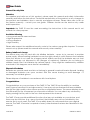 3
3
-
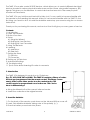 4
4
-
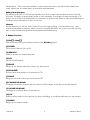 5
5
-
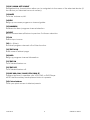 6
6
-
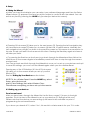 7
7
-
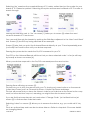 8
8
-
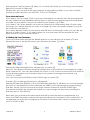 9
9
-
 10
10
-
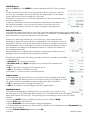 11
11
-
 12
12
-
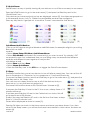 13
13
-
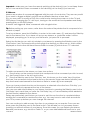 14
14
-
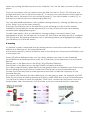 15
15
-
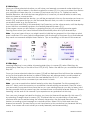 16
16
-
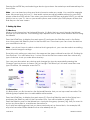 17
17
-
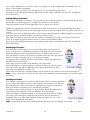 18
18
-
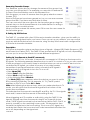 19
19
-
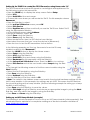 20
20
-
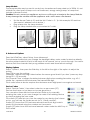 21
21
-
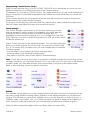 22
22
-
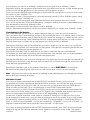 23
23
-
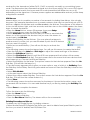 24
24
-
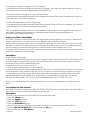 25
25
-
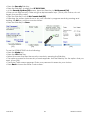 26
26
-
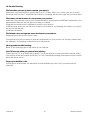 27
27
-
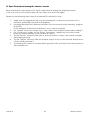 28
28
-
 29
29
-
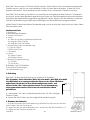 30
30
-
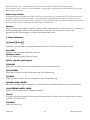 31
31
-
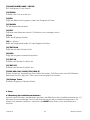 32
32
-
 33
33
-
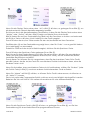 34
34
-
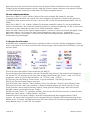 35
35
-
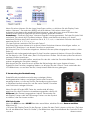 36
36
-
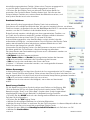 37
37
-
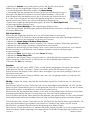 38
38
-
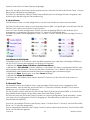 39
39
-
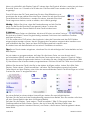 40
40
-
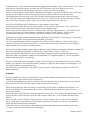 41
41
-
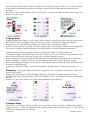 42
42
-
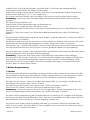 43
43
-
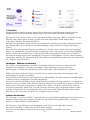 44
44
-
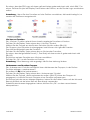 45
45
-
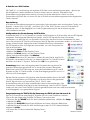 46
46
-
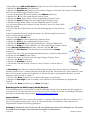 47
47
-
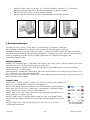 48
48
-
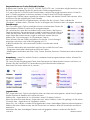 49
49
-
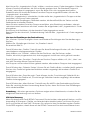 50
50
-
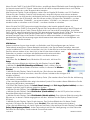 51
51
-
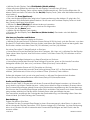 52
52
-
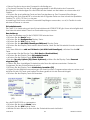 53
53
-
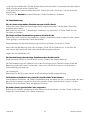 54
54
-
 55
55
-
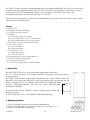 56
56
-
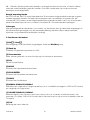 57
57
-
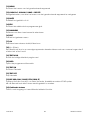 58
58
-
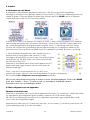 59
59
-
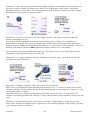 60
60
-
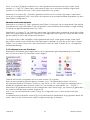 61
61
-
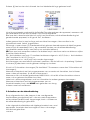 62
62
-
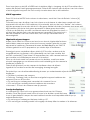 63
63
-
 64
64
-
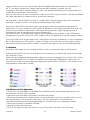 65
65
-
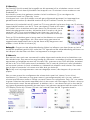 66
66
-
 67
67
-
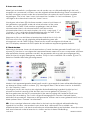 68
68
-
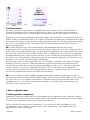 69
69
-
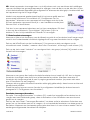 70
70
-
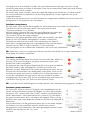 71
71
-
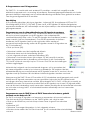 72
72
-
 73
73
-
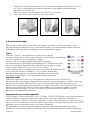 74
74
-
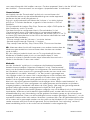 75
75
-
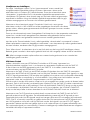 76
76
-
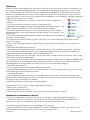 77
77
-
 78
78
-
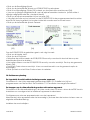 79
79
-
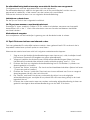 80
80
-
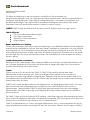 81
81
-
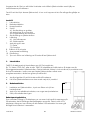 82
82
-
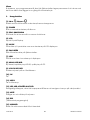 83
83
-
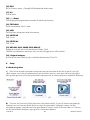 84
84
-
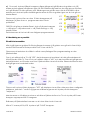 85
85
-
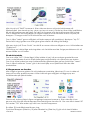 86
86
-
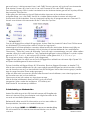 87
87
-
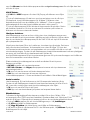 88
88
-
 89
89
-
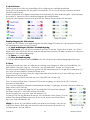 90
90
-
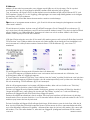 91
91
-
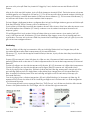 92
92
-
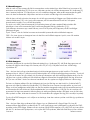 93
93
-
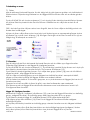 94
94
-
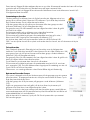 95
95
-
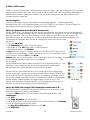 96
96
-
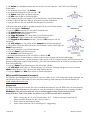 97
97
-
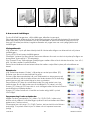 98
98
-
 99
99
-
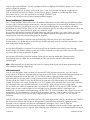 100
100
-
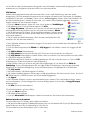 101
101
-
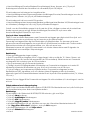 102
102
-
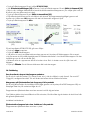 103
103
-
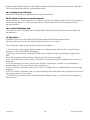 104
104
-
 105
105
-
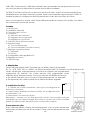 106
106
-
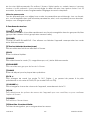 107
107
-
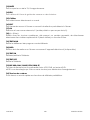 108
108
-
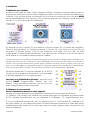 109
109
-
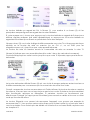 110
110
-
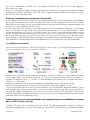 111
111
-
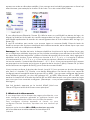 112
112
-
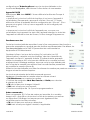 113
113
-
 114
114
-
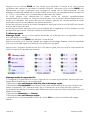 115
115
-
 116
116
-
 117
117
-
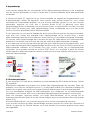 118
118
-
 119
119
-
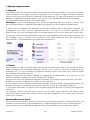 120
120
-
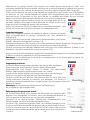 121
121
-
 122
122
-
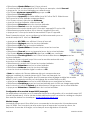 123
123
-
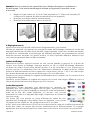 124
124
-
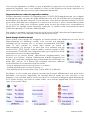 125
125
-
 126
126
-
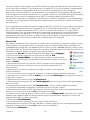 127
127
-
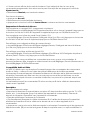 128
128
-
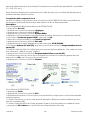 129
129
-
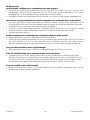 130
130
-
 131
131
-
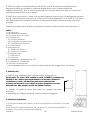 132
132
-
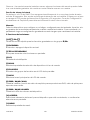 133
133
-
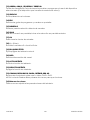 134
134
-
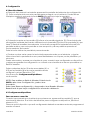 135
135
-
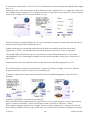 136
136
-
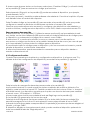 137
137
-
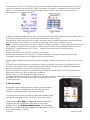 138
138
-
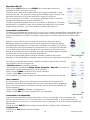 139
139
-
 140
140
-
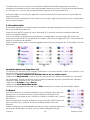 141
141
-
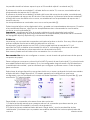 142
142
-
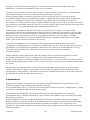 143
143
-
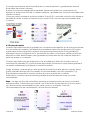 144
144
-
 145
145
-
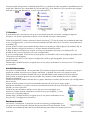 146
146
-
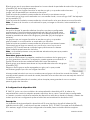 147
147
-
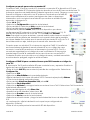 148
148
-
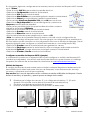 149
149
-
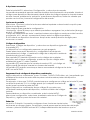 150
150
-
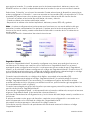 151
151
-
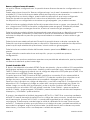 152
152
-
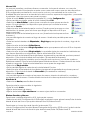 153
153
-
 154
154
-
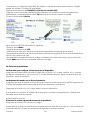 155
155
-
 156
156
-
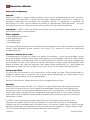 157
157
-
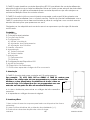 158
158
-
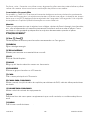 159
159
-
 160
160
-
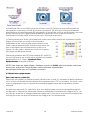 161
161
-
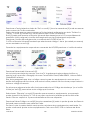 162
162
-
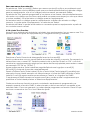 163
163
-
 164
164
-
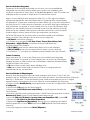 165
165
-
 166
166
-
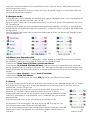 167
167
-
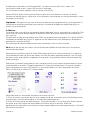 168
168
-
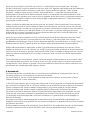 169
169
-
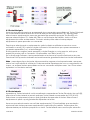 170
170
-
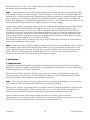 171
171
-
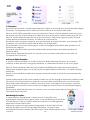 172
172
-
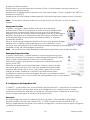 173
173
-
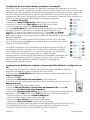 174
174
-
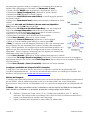 175
175
-
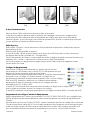 176
176
-
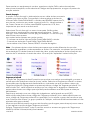 177
177
-
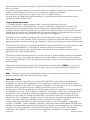 178
178
-
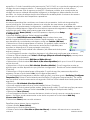 179
179
-
 180
180
-
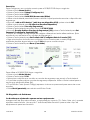 181
181
-
 182
182
-
 183
183
-
 184
184
-
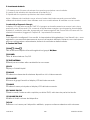 185
185
-
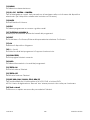 186
186
-
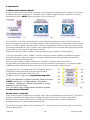 187
187
-
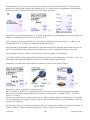 188
188
-
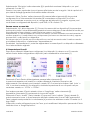 189
189
-
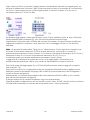 190
190
-
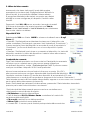 191
191
-
 192
192
-
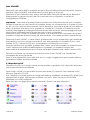 193
193
-
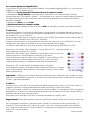 194
194
-
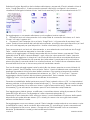 195
195
-
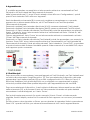 196
196
-
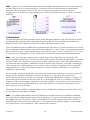 197
197
-
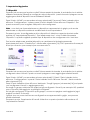 198
198
-
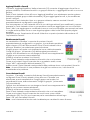 199
199
-
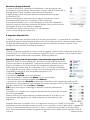 200
200
-
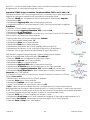 201
201
-
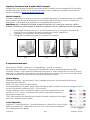 202
202
-
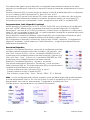 203
203
-
 204
204
-
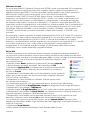 205
205
-
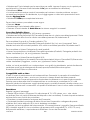 206
206
-
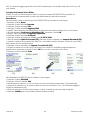 207
207
-
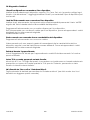 208
208
-
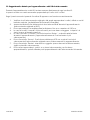 209
209
-
 210
210
-
 211
211
-
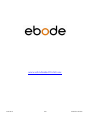 212
212
EDOBE XDOM TAKE 10 IR/RF Manual do proprietário
- Categoria
- Controles remotos
- Tipo
- Manual do proprietário
- Este manual também é adequado para
em outras línguas
- español: EDOBE XDOM TAKE 10 IR/RF El manual del propietario
- français: EDOBE XDOM TAKE 10 IR/RF Le manuel du propriétaire
- italiano: EDOBE XDOM TAKE 10 IR/RF Manuale del proprietario
- English: EDOBE XDOM TAKE 10 IR/RF Owner's manual
- Nederlands: EDOBE XDOM TAKE 10 IR/RF de handleiding
- Deutsch: EDOBE XDOM TAKE 10 IR/RF Bedienungsanleitung
- svenska: EDOBE XDOM TAKE 10 IR/RF Bruksanvisning
Artigos relacionados
Outros documentos
-
Ebode TAKE 6 IR+RF Manual do usuário
-
Philips SRU9400 Manual do usuário
-
Ebode XDOM TAKE 6 IR/RF - PRODUCTSHEET Manual do usuário
-
Ebode TAKE 6 IR/RF Guia de usuario
-
Ebode TAKE 6 IR Manual do usuário
-
Ebode TAKE 6 IR/RF Manual do usuário
-
Ebode PowerMid Premium Guia de usuario
-
NAD HTRM Manual do proprietário
-
 bmb-home HOME PROTECTOR+ Manual do usuário
bmb-home HOME PROTECTOR+ Manual do usuário
-
Philips SRU9600/10 Manual do usuário